Hướng dẫn sử dụng Microsoft Teams chi tiết – Chuyên trang Microsoft
4.1/5 – (25 bình chọn)
Microsoft Teams là nền tảng hợp nhất cho cộng tác và trao đổi trực tuyến. Bao gồm khả năng thực hiện họp qua video call, lưu trữ tài liệu và tích hợp ứng dụng khác. Dịch vụ Microsoft Teams đi kèm với bộ công cụ văn phòng Office 365 của công ty. Các tính năng mở rộng có thể tích hợp với các sản phẩm không phải của Microsoft. Chuyên trang Microsoft chia sẻ với bạn hướng dẫn sử dụng Microsoft Teams chi tiết.
**Cập nhật mới nhất về Microsoft Teams:
Hướng dẫn sử dụng Microsoft Teams cơ bản
Cấu hình và tùy biến nhóm (team) của bạn
Tạo nhóm (Team) trên Microsoft Teams
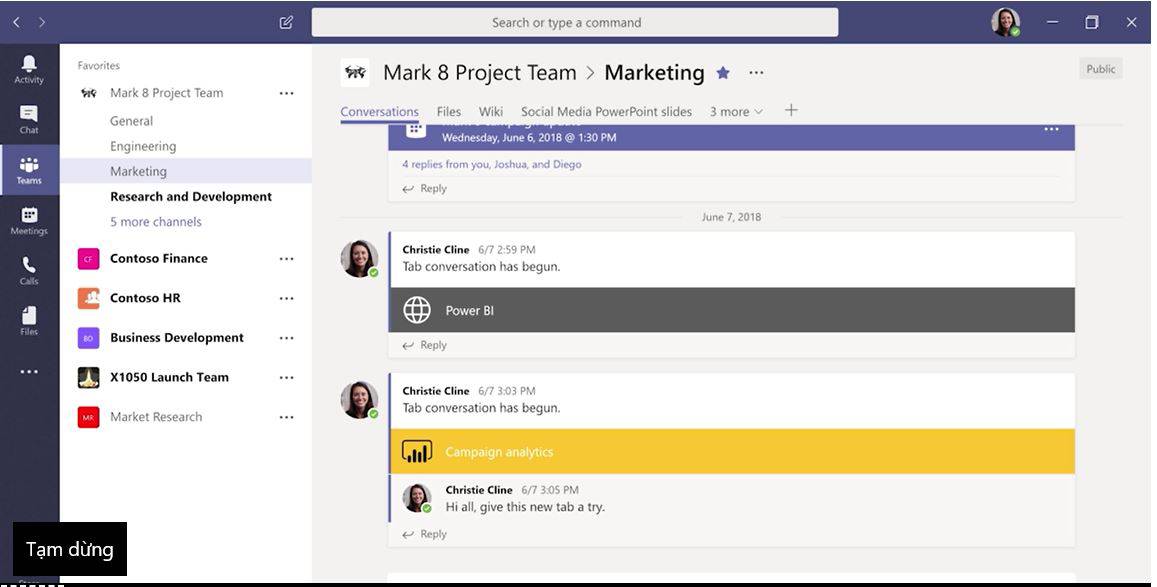 Tạo nhóm – trong Microsoft Teams
Tạo nhóm – trong Microsoft Teams
- Chọn nhóm > gia nhập hoặc tạo nhóm.Tại đây bạn có thể tạo nhóm của bạn, hoặc khám phá các nhóm hiện có.
- Chọn tạo nhóm mới, rồi chọn xây dựng nhóm từ đầu hoặc chọn tạo từ… để xây dựng một nhóm toàn mới hoặc tạo từ một nhóm hiện có tương ứng.
- Chọn riêng tư nếu bạn muốn mọi người cần có quyền truy cập. Hoặc chọn công khai nếu bất kỳ ai trong tổ chức của bạn có thể tham gia.
- Đặt tên cho nhóm và thêm mô tả ngắn nếu muốn.
- Chọn Tạo.
- Thêm thành viên. Bạn có thể thêm người, nhóm, hoặc thậm chí toàn bộ nhóm liên hệ của bạn.Nếu bạn cần thêm người từ bên ngoài tổ chức của mình, hãy sử dụng địa chỉ email của người đó để mời họ tham gia với tư cách khách mời.
- Khi bạn đã hoàn tất việc thêm các thành viên, hãy chọn Thêm và sau đó Đóng.
Tạo kênh (Channel) trên Microsoft Teams
Theo mặc định, mỗi nhóm có một kênh Chung, đây là kênh hiệu quả để sử dụng cho các thông báo và thông tin mà cả nhóm cần. Để thêm nhiều kênh:

- Chọn Thêm tùy chọn… bên cạnh tên nhóm.
- Chọn Thêm kênh.
- Nhập tên và mô tả cho kênh của bạn. Bạn có thể xây dựng kênh xung quanh một chủ đề, dự án, tên phòng ban, hoặc bất cứ điều gì bạn thích.
- Chọn tự động hiển thị kênh này trong danh sách kênh của mọi người nếu bạn muốn kênh này được tự động nhìn thấy trong danh sách kênh của mọi người.
- Chọn Thêm.
Các mẹo sử dụng Teams tối ưu cho công việc
Để khai thác và sử dụng Microsoft Teams hiệu quả, bạn tham khảo các bài viết sau:
Trên đây là hướng dẫn đầu tiên giúp bạn cấu hình tạo Nhóm và Kênh cho mình. Bạn xem thêm hướng dẫn để khai thác tính năng tuyệt vời Microsoft Teams cho công việc của mình. Cảm ơn bạn đã ghé chuyên trang Microsoft.
Và còn nhiều hơn thế

Chuyên trang Microsoft tập trung các nội dung giúp bạn khai thác, tối ứu các tính năng trên Windows 10, Office, và Teams. Hãy theo dõi để nâng cao hiệu quả công việc của mình. Đặc biệt giai đoạn cả thế giới làm việc tại nhà này.
Source: https://dichvubachkhoa.vn
Category : Tư Vấn Sử Dụng
Có thể bạn quan tâm
- Lỗi E1-54 tủ lạnh Samsung là gì? Cách sửa chữa đơn giản nhất
- Cùng xóa mã lỗi F1-01 trên tủ lạnh Hitachi với chuyên gia
- Tuyệt Chieu Xóa Lỗi F0-13 Trên Tủ Lạnh Hitachi Bởi App Ong Thợ
- Top 15 nồi chiên không dầu bền, giá rẻ, dễ sử dụng tốt nhất hiện nay
- Những công nghệ nổi bật trên tủ lạnh Mitsubishi Electric
- Tìm hiểu nguyên nhân và cách khắc phục khi máy giặt không xả nước














